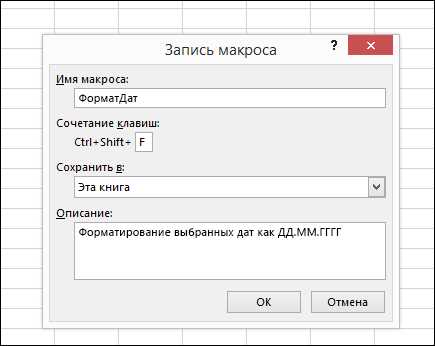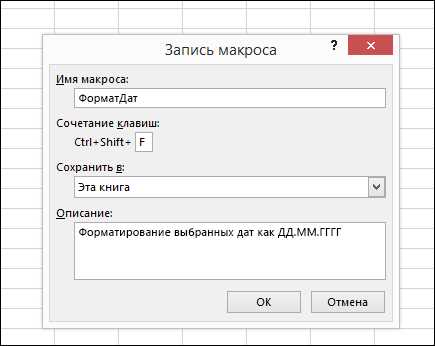
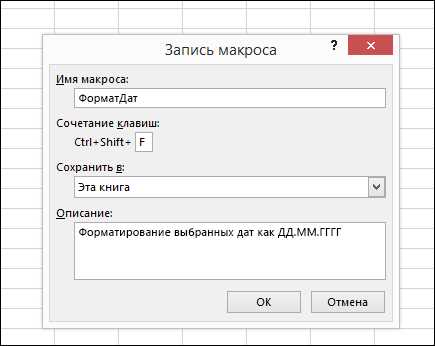
Microsoft Excel — это одно из самых популярных приложений, используемых для работы с таблицами и числовыми данными. Однако, многие пользователи не знают о преимуществах использования макросов, которые позволяют автоматизировать множество задач и сэкономить время.
Макросы — это набор команд и действий, записанных в Excel, которые могут быть воспроизведены снова и снова. Они могут включать в себя операции копирования, вставки, форматирования и многое другое. Запись макросов является одним из основных инструментов в Excel, который позволяет пользователям создавать свои собственные автоматические задачи и сценарии.
Для записи макросов в Excel необходимо выполнить несколько простых шагов. Сначала откройте приложение Excel и выберите вкладку «Разработчик» в верхней панели инструментов. Затем нажмите на кнопку «Запись макроса» и введите имя для макроса. После этого все ваши действия в Excel будут записаны и сохранены в макросе. Когда закончите, нажмите кнопку «Остановить запись» и макрос будет готов к использованию.
Раздел 1: Значение макросов в Excel
Макросы в Excel представляют собой мощный инструмент, который позволяет автоматизировать выполнение повторяющихся задач в таблицах. Они позволяют пользователям создавать специальные команды и скрипты, которые могут выполнять определенные действия или последовательность операций с данными.
Основой макросов в Excel является возможность записи и воспроизведения определенных действий. Пользователь может записать последовательность действий, сохранить ее в виде макроса и затем воспроизвести ее снова и снова. Это особенно полезно при работе с большими объемами данных или при выполнении сложных вычислений, так как позволяет сэкономить много времени и упростить процесс работы с данными.
Преимущества использования макросов в Excel:
- Автоматизация задач: Макросы могут быть использованы для автоматизации повторяющихся задач, таких как вставка формул, сортировка данных, фильтрация и других операций. Это позволяет сэкономить время и упростить рабочий процесс.
- Улучшение точности: Макросы позволяют уменьшить вероятность ошибок, так как последовательность действий фиксируется и может быть воспроизведена точно так же при каждом использовании.
- Создание пользовательских функций: Макросы позволяют пользователям создавать свои собственные функции и команды, которые могут быть использованы в Excel. Это дает более широкие возможности для работы с данными и анализа информации в таблицах.
- Повышение производительности: Использование макросов может существенно ускорить процесс работы с данными и выполнения операций в Excel. Это особенно полезно при выполнении сложных вычислений или обработке больших объемов данных.
В итоге, использование макросов в Excel позволяет повысить эффективность работы, сэкономить время и улучшить точность выполнения задач. Они являются важным инструментом для автоматизации процессов и обработки данных в Excel.
Автоматизация повторяющихся задач
Автоматизация повторяющихся задач стала одним из главных вопросов в современном мире бизнеса и информационных технологий. Она позволяет существенно увеличить эффективность работы и снизить затраты на выполнение однотипных операций. Ведение учета, анализ данных, составление отчетов и другие повторяющиеся задачи часто отнимают много времени и усилий у сотрудников.
С помощью макросов в Excel можно значительно сократить время, затрачиваемое на выполнение этих задач. Макросы — это набор инструкций, записанных на специальном языке программирования, который позволяет автоматизировать выполнение определенных действий. Например, можно записать макрос, который будет автоматически создавать отчет по продажам, анализировать данные и формировать графики. Такой макрос может быть выполнен в несколько кликов, что сэкономит время и усилия сотрудников.
Создание макросов в Excel не требует глубоких знаний программирования. Достаточно освоить базовые инструменты и приемы работы с макросами. Запись макросов, использование переменных, циклов и условий позволят создать мощные инструменты автоматизации. Кроме того, Excel предлагает встроенный редактор VBA, который позволяет создавать и редактировать макросы в более продвинутом режиме.
Автоматизация повторяющихся задач в Excel помогает не только сэкономить время и снизить нагрузку на сотрудников, но и уменьшить вероятность ошибок. Автоматическое выполнение действий, анализ и обработка данных снижают риски возникновения неточностей, связанных с человеческим фактором. Поэтому автоматизация становится все более востребованной и актуальной в сфере бизнеса и управления.
Увеличение эффективности и продуктивности работы в Excel с помощью макросов
Макросы в Excel позволяют записывать серию действий, которые можно запускать повторно в любой момент. Это особенно полезно, когда требуется выполнить однотипные операции с большим объемом данных. С помощью макросов можно автоматизировать создание отчетов, обработку данных, форматирование таблиц и многое другое.
Один из главных преимуществ использования макросов — возможность сократить время работы и уменьшить вероятность ошибок. Вместо того, чтобы выполнять одни и те же действия вручную каждый раз, макросы позволяют выполнить эти действия автоматически. Это особенно полезно, когда требуется обрабатывать большое количество данных или проводить сложные вычисления.
Кроме того, использование макросов позволяет стандартизировать процессы работы и упрощает совместную работу. Макросы могут быть сохранены в шаблонах, что позволяет сотрудникам использовать одни и те же автоматизированные операции и гарантирует единообразие результатов. Это также упрощает обучение новых сотрудников и повышает эффективность работы команды в целом.
В итоге, увеличение производительности и эффективности работы с Excel становится возможным благодаря использованию макросов. Они позволяют автоматизировать рутинные операции, сократить время работы и уменьшить вероятность ошибок. Кроме того, использование макросов способствует стандартизации процессов и упрощает совместную работу. Все это вместе позволяет повысить продуктивность и эффективность работы в Excel.
Раздел 2: Создание и запись макросов
Процесс создания и записи макросов в Excel достаточно прост. Сначала необходимо открыть вкладку «Разработчик», которая может быть скрыта по умолчанию и ее нужно включить в настройках программы. Затем нужно выбрать вкладку «Запись макроса» и нажать кнопку «Начать запись». После этого все действия, которые будут совершаться в таблице, будут записываться и сохраняться в макросе.
Записывать макросы можно не только для простых действий, таких как копирование или вставка данных, но и для более сложных операций, например, создания условного форматирования или фильтрации данных. Во время записи макроса можно включать или выключать опции отображения, чтобы сохранять или исключать определенные элементы действий.
После того, как все нужные действия были выполнены, запись макроса останавливается, и макрос сохраняется в модуле VBA (Visual Basic for Applications). После этого макрос можно применять в любой момент, чтобы автоматизировать определенные операции в таблице.
Создание и запись макросов в Excel является мощным инструментом для ускорения работы с данными и повышения производительности. Применение макросов позволяет сократить время, затрачиваемое на рутинные операции, и позволяет сфокусироваться на более важных задачах и анализе данных.
Открытие режима разработчика
Для работы с макросами в Excel необходимо открыть режим разработчика. Этот режим предоставляет пользователю доступ к дополнительным инструментам и функциям для создания и редактирования макросов. Открытие режима разработчика осуществляется через настройки программы.
Чтобы открыть режим разработчика, необходимо выполнить несколько шагов. Сначала нужно открыть меню «Файл» в верхней левой части окна Excel. Затем следует выбрать пункт «Параметры» в этом меню. После открытия окна «Параметры» нужно выбрать вкладку «Расширенные» из списка в левой части окна. В разделе «Отображение» требуется найти и установить флажок возле опции «Показывать закладку разработчика на ленте». После завершения всех этих шагов нажмите кнопку «ОК».
После выполнения указанных действий на ленте Excel появится новая вкладка «Разработчик». В этой вкладке можно найти множество инструментов и команд, которые позволят создавать и редактировать макросы. Теперь пользователь готов начать работу с макросами и использовать их для автоматизации задач на платформе Excel.
Запись макросов шаг за шагом
Шаг за шагом запись макросов в Excel может быть выполнена следующим образом:
-
Выбор типа макроса: Перед началом записи макроса пользователь должен выбрать тип макроса, который определит, где макрос будет храниться – в личной книге (Personal Macro Workbook), в текущей книге или в новой книге. Выбирая тип макроса при записи, пользователь может контролировать его доступность в других рабочих книгах.
-
Запуск записи: Для начала записи макроса пользователь должен перейти во вкладку «Разработчик» и выбрать команду «Записать макрос». Макрос начинает запись после нажатия кнопки «ОК».
-
Выполнение действий: После запуска записи макроса пользователь должен последовательно выполнять действия, которые должны быть записаны. Это могут быть такие действия, как изменение значений ячеек, копирование и вставка данных, форматирование, фильтрация и другие.
-
Остановка записи: Для остановки записи макроса пользователь должен нажать кнопку «Стоп запись» во вкладке «Разработчик». При остановке записи пользователю будет предложено задать имя макроса и выбрать его место сохранения.
-
Использование макроса: После сохранения макроса пользователь может использовать его повторно, вызывая его из вкладки «Разработчик». Макрос позволяет воспроизвести ранее записанные действия, что существенно ускоряет выполнение повторяющихся задач.
Запись макросов шаг за шагом является простым и удобным способом создания автоматизированных действий в Excel. Она позволяет записать последовательность операций, сохранить их и повторно выполнять в нужный момент. Этот инструмент помогает сэкономить время и повысить эффективность работы с данными в Excel.
Вопрос-ответ:
Что такое макросы?
Макросы — это набор команд или действий, которые можно записать и выполнить снова в любой момент. Они позволяют автоматизировать повторяющиеся задачи и упростить работу с программами и приложениями.
Как записать макрос?
Для записи макроса вам понадобится специальная программа или приложение, такое как Microsoft Excel, Word или программа автоматизации задач. В большинстве программ есть функция «Запись макроса», которая позволяет записывать все действия, которые вы выполняете, и сохранять их как макрос.
Как использовать записанный макрос?
После записи макроса вы можете выполнить его снова в любой момент. Обычно это делается с помощью сочетания клавиш или команды в меню программы. Просто выберите или активируйте макрос, который вы записали, и он автоматически выполнится, повторяя все действия, которые вы записали.
Можно ли редактировать записанный макрос?
Да, в большинстве программы можно редактировать записанный макрос. Вы можете добавить, удалить или изменить команды и действия в макросе. Редактирование макроса позволяет вам настроить его под свои нужды и улучшить его функциональность.
На что обратить внимание при записи макроса?
При записи макроса важно следить за последовательностью действий и убедиться, что макрос выполняет их в правильном порядке. Также следует обратить внимание на возможные ошибки, которые могут возникнуть при выполнении макроса, и учесть их при записи. Не забывайте сохранять и документировать записанные макросы для легкого доступа и повторного использования.
Что такое макросы и зачем их записывать?
Макросы — это серия команд или действий, которые можно записать и воспроизвести автоматически. Запись макросов позволяет упростить и ускорить рутинные задачи, так как они выполняются автоматически.